ایجاد قالب سفارشی در SSRS
چهارشنبه 16 اردیبهشت 1394این مقاله نشان میدهد که چگونه میتوانیم یک قالب سفارشی در SSRS ایجاد کنیم. اما قبل از ایجاد قالب سفارشی ما نیازمند این هستیم که بدانیم چرا به یک قالب سفارشی نیاز داریم.چرا ما نیاز داریم که یک قالب سفارشی در SSRS داشته باشیم؟
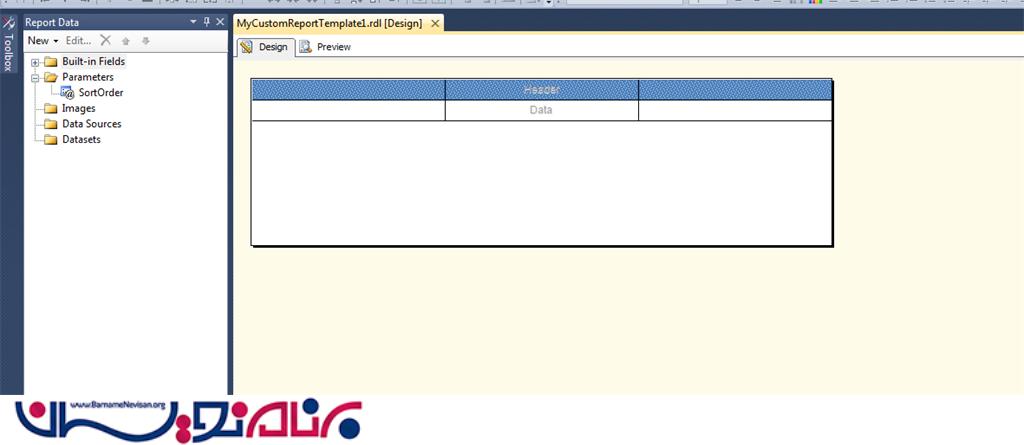
این مقاله نشان میدهد که چگونه میتوانیم یک قالب سفارشی در SSRS ایجاد کنیم. اما قبل از ایجاد قالب سفارشی ما نیازمند این هستیم که بدانیم چرا به یک قالب سفارشی نیاز داریم.
چرا ما نیاز داریم که یک قالب سفارشی در SSRS داشته باشیم؟
یک قالب سفارشی همانند یک Master Page در ASP.NET است، جایی که من میتوانم taskهایی همانند طراحی معمولی
(Report Header, Report Color, Report Font type and size)و مانند اینها برای تمام گزارشات قرار میدهیم.
برای ثابت نگه داشتن در تمام گزارشات ما نیاز به یک قالب سفارشی در SSRS ایجاد کنیم همچنین ما قادر به استفاده مجدد از قالب در تمام گزارشات هستیم. نکته قابل توجه این است که ما قادر به ذخیره زمان در قالب سفارشی هستیم.
حال ما به شما آموزش خواهیم داد که چگونه میتوانید یک قالب سفارشی برای گزارش SSRS ایجاد کرده و از آن استفاده کنیم.
مرحله 1
یک گزارش جدید به پروژه درخواست گزارش خود اضافه کنید.
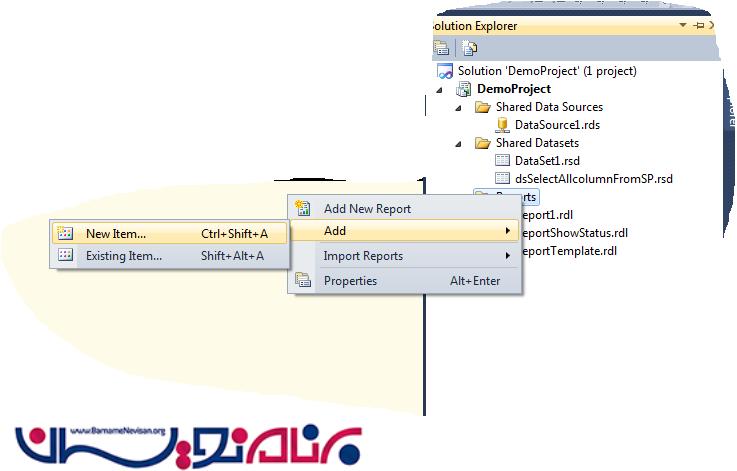
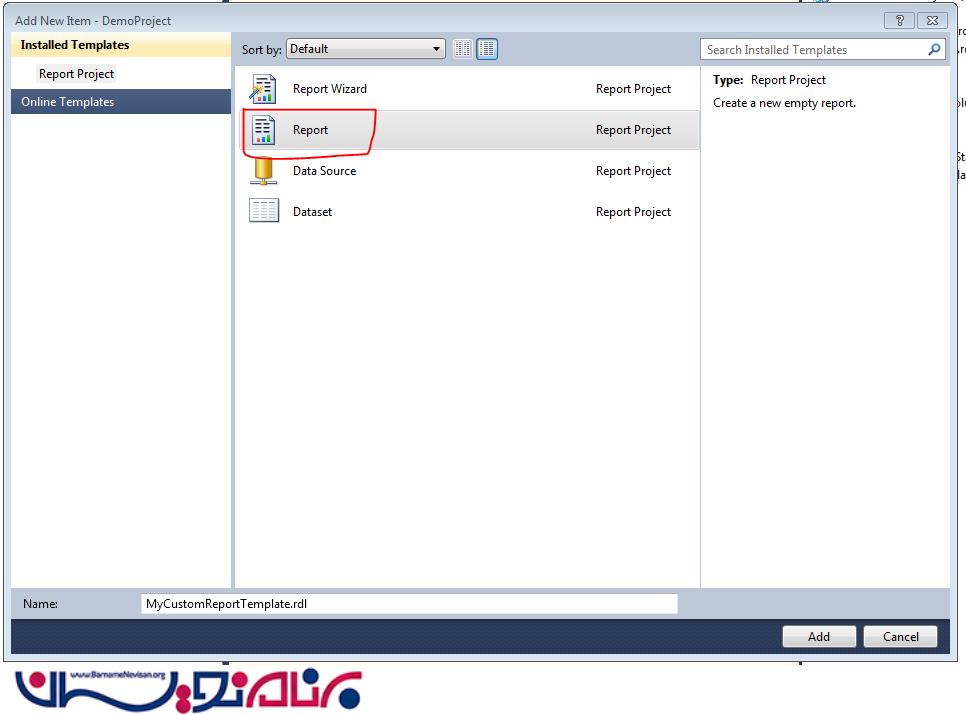
مرحله 2
سپس یک جدول به قسمت طراحی گزارش اضافه کنید. همچینی شما میتوانید یک بسته گزارشی در درخواست تجاری خود ایجاد کنید.در اینجا من از یک جدول استفاده خواهم کرد در گزارشی که میخواهم در قالب جدولی به شما نشان دهم. در این قالب سفارشی من کارهای مختلفی که برای تمام گزارشات معمول هستند انجام میدهم.
1-به کارگیری جداول با سطرهای رنگی متناوب و جداول حاوی Header
2-پاک کردن علا مت سوال از صفحه نمایشی گزارش.
3-هئر صفحه باید قابل مشاهده باشد برای تمام صفحات گزارش.
4-نمایش 10 رکورد در هر صفحه گزارش
5-اضافه کردن یک پارامتر عمومی که برای تمام گزارشات معمول است
به کارگیری جداول با سطرهای رنگی متناوب و جداول حاوی Header
برای ایجاد قالب رنگی برای سطرهای جدول و قالب هدر جداول ما نیاز داریم که یک جدول به گزارش اضافه کنیم.
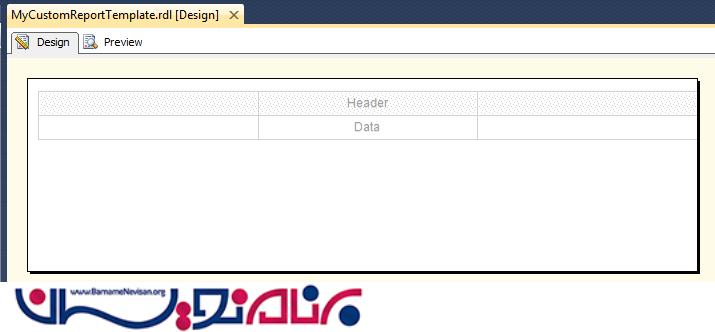
سپس قالب رنگ را برای سطرهای جدول به کار میبریم.
یک سطر را انتخاب نموده و یک پس زمینه رنگی برای آن سطر انتخاب میکنیم. در اینجا ما میخواهیم رنگهای متناوب برای سطر انتخاب کنیم.برای این ما نیاز داریم به نوشتن یک عبارت داریم.
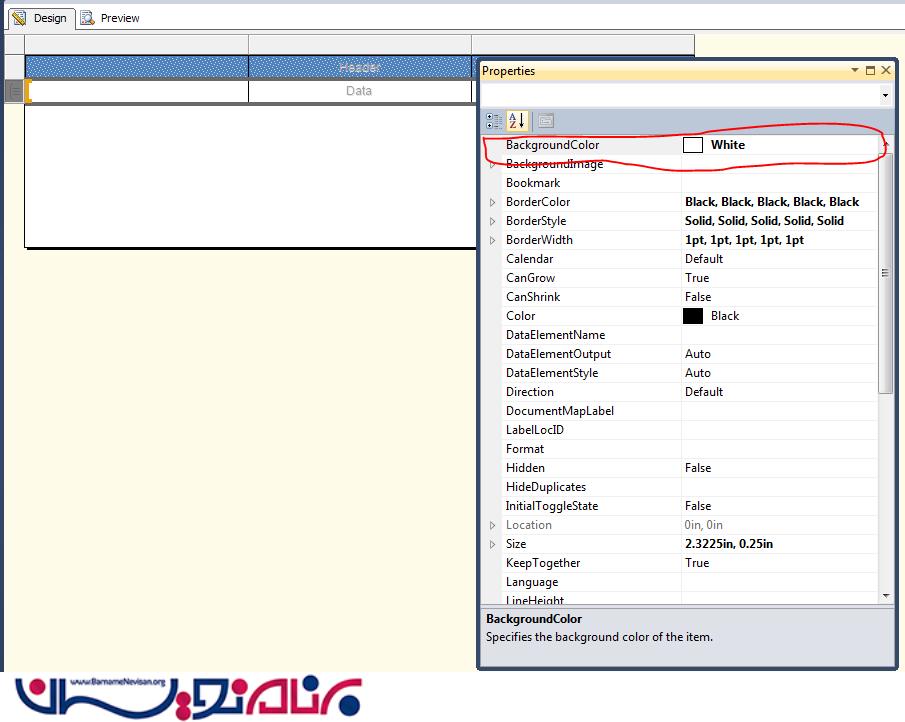
بر روی لینک Expression کلیک کنید:
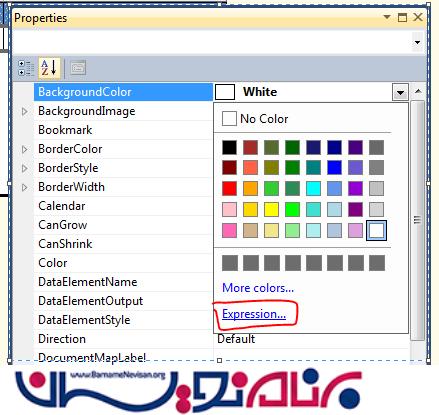
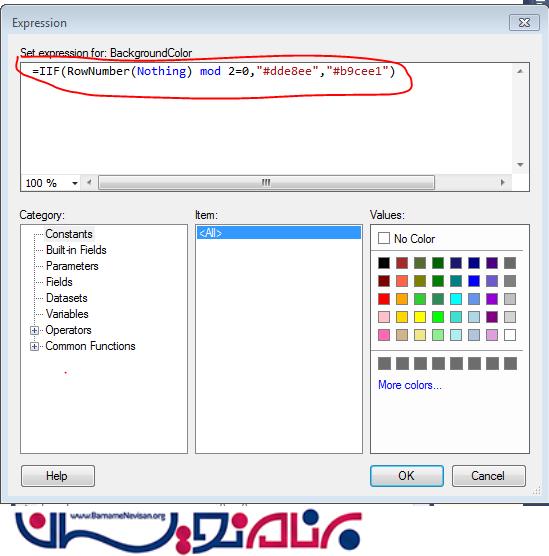
سپس عبارت
=IIF(RowNumber(Nothing) mod 2=0,"#dde8ee","#b9cee1")
را در پنجره Expression اضافه کنید.ما همچنان میتوانیم تنظیم کنیم قالب متن را در هر سطر
اضافه کردن یک پارامتر عمومی که برای تمام گزارشات معمول است
در اینجا من میخواهم یه پارامتر معمول به گزارش اضافه کنم که این برای تمام گزارشات رایج خواهد بود
نام پارامتر: SortOrder
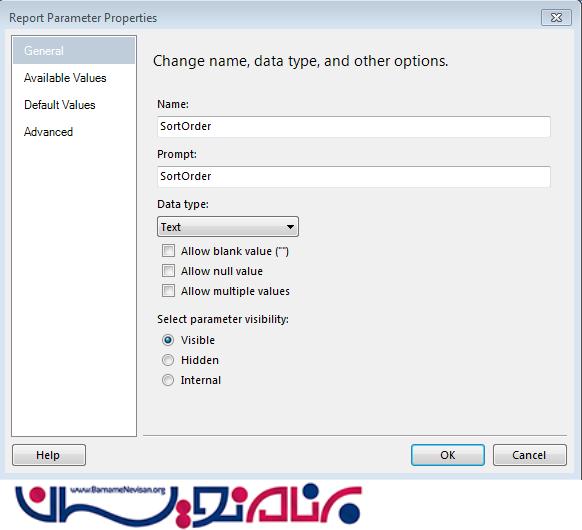
دو مقدار را اضافه میکنم. ASC برای ترتیب صعودی و Desc برای ترتیب نزولی:
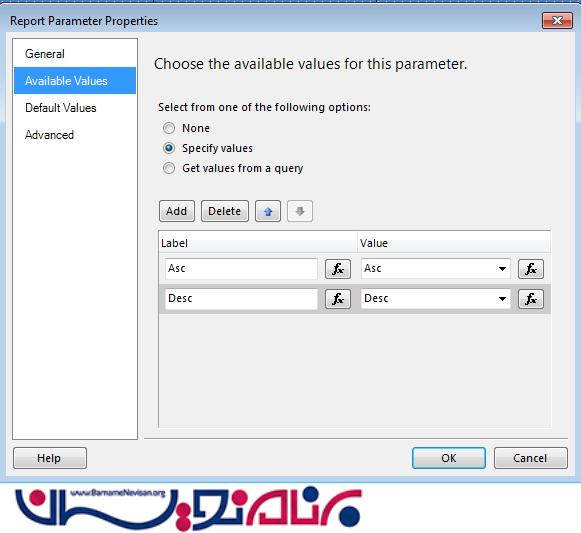
سپس یک مقدار پیش فرض برای پارامتر تنظیم میکنیم :
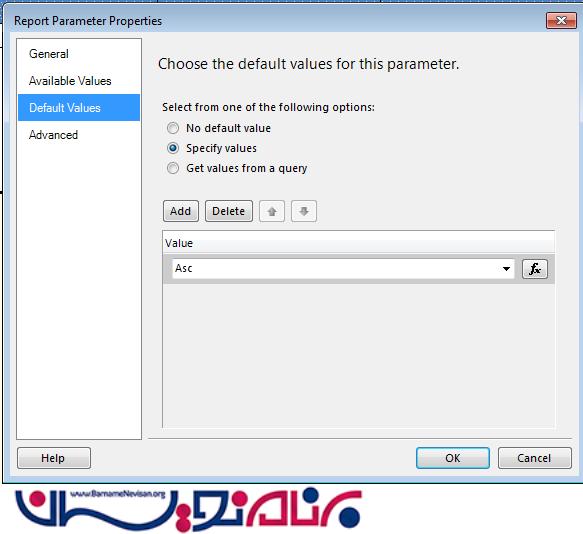
ما میتوانیم اشیا متنوعی به بسته قالب سفارشی مشترک درخواست شده اضافه کنیم.
قرار دادن قالب سفارشی
بعد از ایجاد قالب ما نیاز داریم تا قرار دهیم این قالب سفارشی را در یک فضای خاص بر روی سیستم شما.
آدرس مسیر: :
C:\Program Files (x86)\Microsoft Visual Studio 10.0\Common7\IDE\PrivateAssemblies\ProjectItems\ReportProject
قالب سفارشی را در این قسمت کپی کنید.:
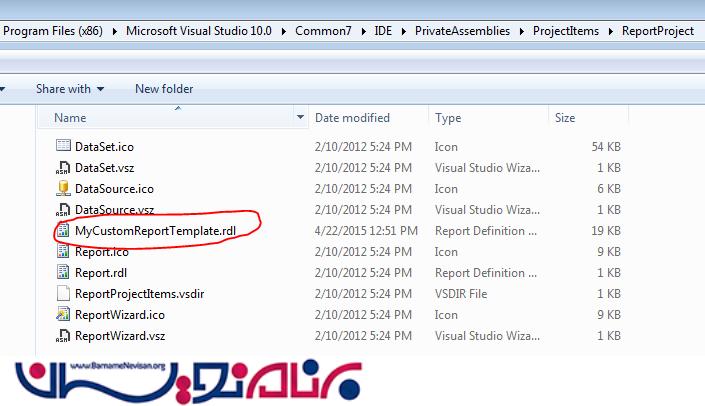
حال ما میتوانیم از این قالب در گزارشات خود استفاده کنیم به پوشه گزارشات رفته و یک گزارش جدید اضافه کنید:
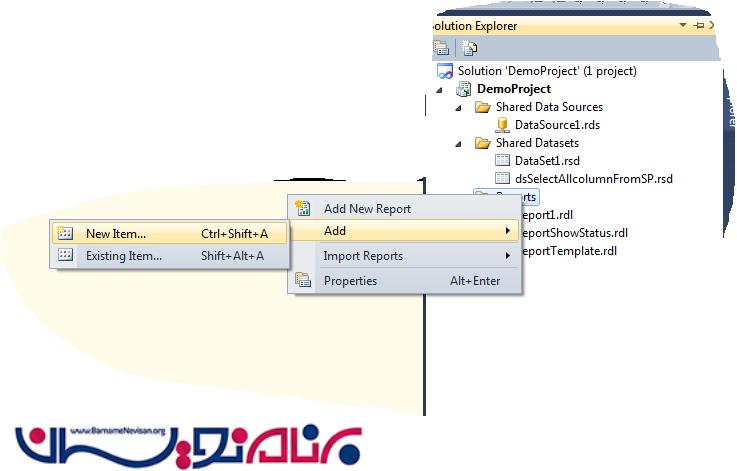
در اینجا ما میتوانیم یک قالب سفارشی گزارش در محیط ویندوز مشاهده کنیم:
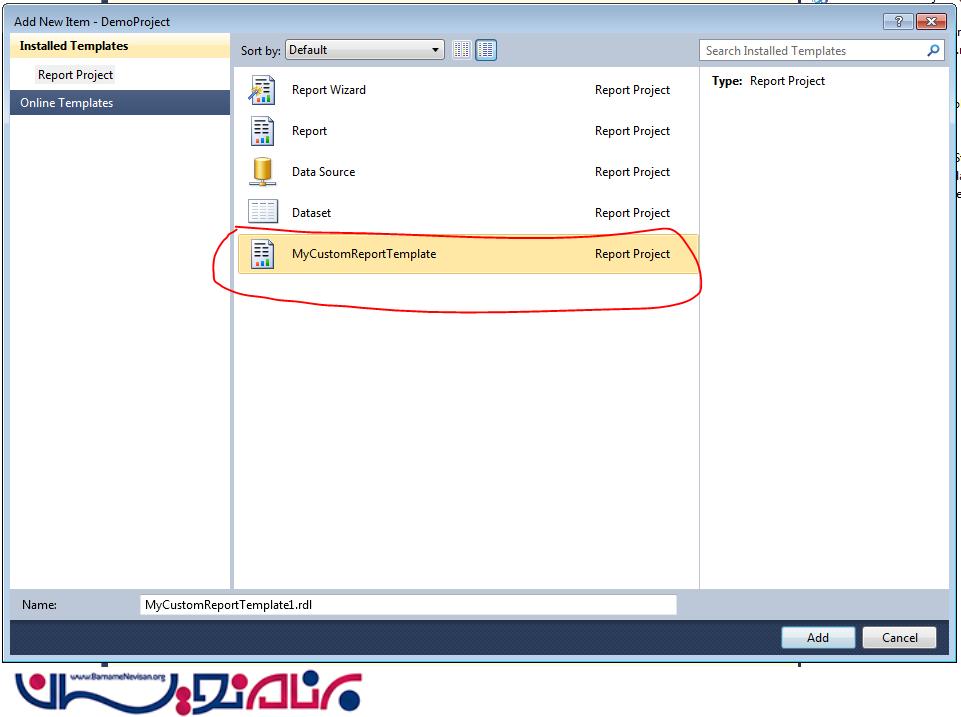
custom report را انتخاب کنید و یک گزارش توسط آن بسازید:
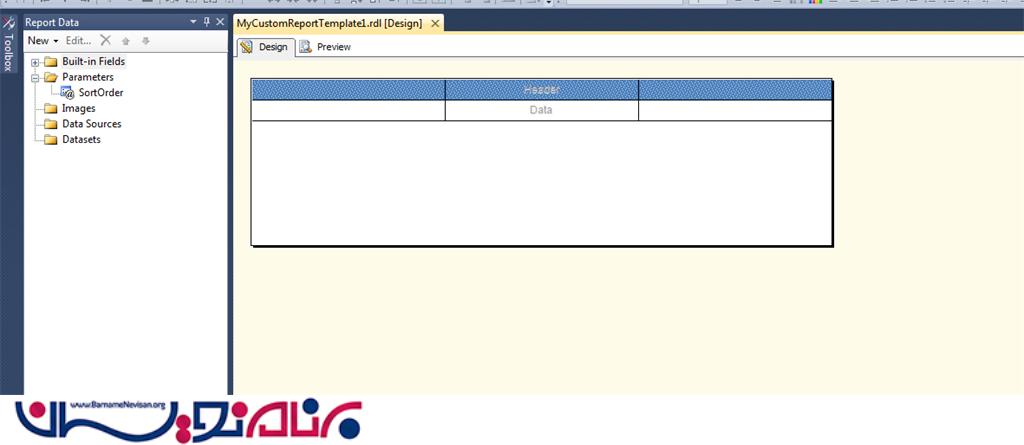
حال ما نیاز به اضافه کردن یک DataSet و اتصال آن به جدول گزارش داریم.
- C#.net
- 3k بازدید
- 2 تشکر
